Обучение: "Как конвертировать видео YouTube в аудио" - важный вопрос, необходимый для многих задач. Например, вы можете извлечь музыку из видео на YouTube и спокойно прослушать аудио с помощью MP3-плеера. Кроме того, вы можете использовать видео с YouTube в качестве мелодии звонка вашего телефона или создать вдохновляющую аудиокнигу. В любом случае, вам стоит рассмотреть программное обеспечение для конвертации аудио в видео , чтобы использовать автономное воспроизведение YouTube-роликов. Читайте дальше, чтобы узнать о некоторых рабочих решениях!
Как конвертировать видео с YouTube в аудио?
1. [Рекомендуется]: Wondershare UniConverter(Windows/Mac)
Вы используйте ПК с macOS или Windows? Wondershare UniConverter 13 - идеальное приложение для конвертации YouTube-файла в аудио без потери качества. С помощью конвертера YouTube-видео в аудио и приложения для обрезки вы сможете напрямую конвертировать видео YouTube в MP3, MP4 или JPG. После извлечения видео вы можете обрезать шумные или тихие отрезки, отрегулировать уровень громкости, чтобы сделать звук более интересным. Мало того, ютуберы также могут конвертировать свои видео в другие аудиоформаты, такие как MP2, M4A (рингтон для iPhone), OGG, FLAC, WAV и другие. Инструмент поддерживает видеоредактор и конвертер.
Wondershare UniConverter - Лучший YouTube-конвертер из видео в аудио
Напрямую конвертируйте видео с YouTube в MP3, MP4 или JPG.
Плавная запись экрана, позволяющая без потерь записывать любые действия на экране, включая YouTube-ролики.
Конвертируйте YouTube в другие аудиоформаты, такие как MP3, M4A, WAV, FLAC и другие.
Редактируйте видео на YouTube, обрезая и вырезая ненужные отрезки.
Загружайте видео с более чем 10000 платформ, подобных YouTube, таких как Vimeo, Dailymotion, Vine, TikTok и т.д.
Лучший инструмент для конвертации YouTube-файла в аудио на macOS 10.9+ & Win 10/8/8.1/7.
Ниже мы рассмотрим, как конвертировать видео YouTube в аудио с помощью UniConverter 13:
Шаг 1 Извлечения аудио непосредственно с YouTube.
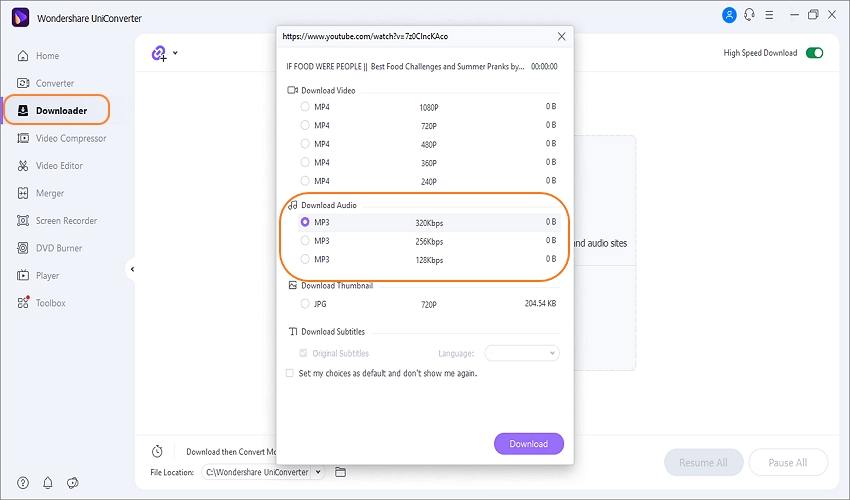
Посетите официальный веб-сайт Wondershare и загрузите UniConverter 13 на свой компьютер. Теперь установите и запустите его, а затем перейдите на вкладку "загрузчик". После этого найдите видео YouTube, которое вы хотите изменить на аудио, и скопируйте URL-ссылку. Затем вернитесь к UniConverter 13 и вставьте ссылку туда. Программа начнет анализировать ваш ролик.
После того, как программа успешно распознает URL-ссылку, вы увидите окно с предложением извлечь видео в формате MP3, MP4 или JPG. В этом случае выберите MP3, а затем выберите битрейт аудио. Помните, что высокий битрейт приводит к более высокому качеству звука и размеру файла. Завершите настройки, включив переключатель "Высокоскоростная загрузка", а затем нажмите "Загрузка". Вы получите свой MP3-аудио за считанные секунды.
Шаг 2 Отредактируйте аудио, обрезав и вырезав ненужные части.
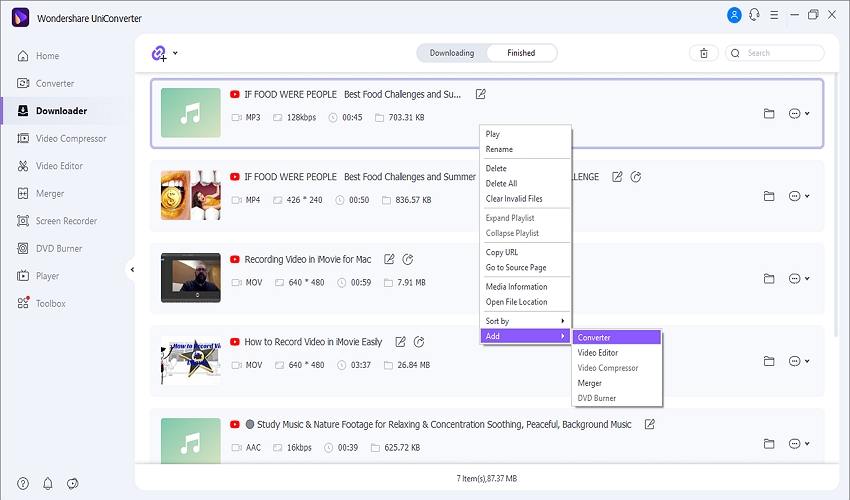
У большинства видео и музыкальных файлов есть тихие или шумные части в начале и в конце. Придется отрезать ненужные участки. Для этого щелкните правой кнопкой мыши на загруженное аудио, выберите"Добавить", а затем нажмите "Конвертер".
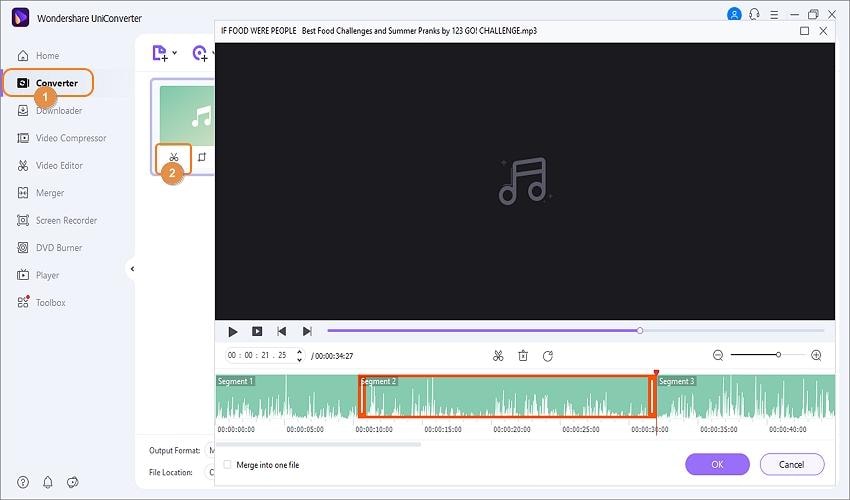
Далее нажмите на кнопку "Конвертер" с левой стороны, где вы найдете аудио в формате MP3. Затем коснитесь значка Обрезать (ножницы) на загруженном аудио, чтобы запустить инструмент обрезки. Необходимо воспроизвести звук, чтобы понять, где начинается шумный или нежелательный раздел. Далее нажмите на отрезок, прежде чем нажать кнопку "Вырезать". Повторите действие в конце ненужной части. Для удаления обрезанной области, выберите ее, а затем нажмите Удалить. Далее щелкните на ОК, чтобы продолжить.
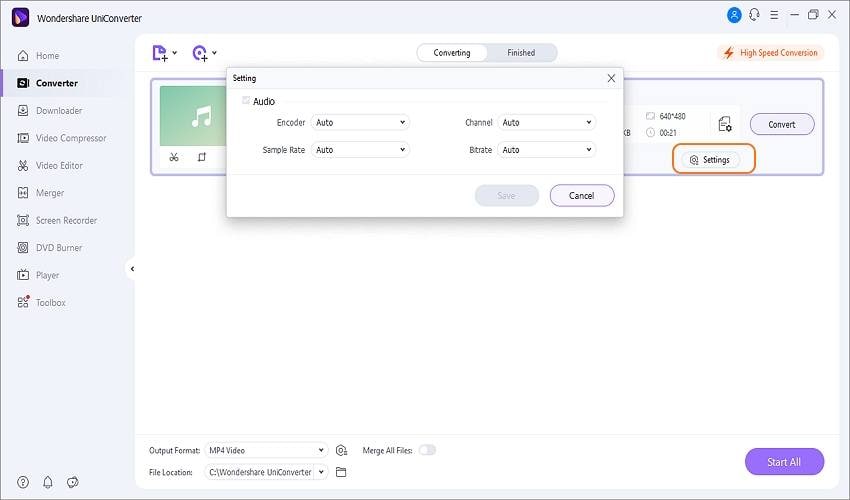
Далее вы можете использовать настройки параметров звука, чтобы улучшить качество выходного звука. Просто нажмите на кнопку "Настройки" , а затем выберите битрейт, кодировщик, частоту дискретизации и канал. После нажмите "Сохранить" , чтобы применить изменения.
Шаг 3 Конвертируйте и сохраните аудиофайл.
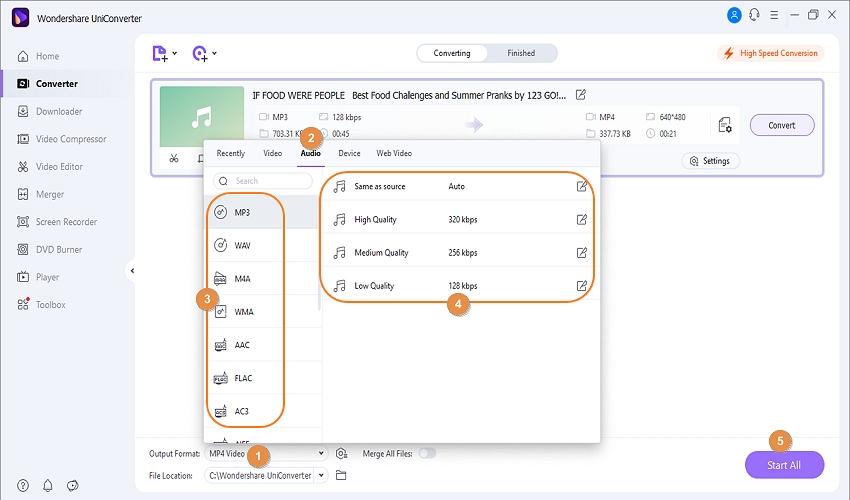
Вам необходимо конвертировать MP3 в другой аудиоформат? Просто щелкните на "Формат вывода", ндалее на "Аудио", а затем выберите аудиоформат назначения. Завершите конвертацию, выбрав качество звука, прежде чем нажать "Начать все". Так, вы сможете отредактировать и конвертировать YouTube-файл в любой аудиоформат.
2. Файловый менеджер от Readdle(iOS)
Файловый менеджер от Readdle - отличная альтернатива приложению "файлы" от Apple для iPhone и iPad. Минималистичная программа позволяет быстро импортировать файлы из нескольких облачных и сетевых сервисов. Пользователи могут просматривать многие форматы файлов и даже создавать ZIP-архивы, прежде чем делиться файлами с другими людьми. Интересно, что в приложение встроен браузер, который поможет вам загружать электронные книги, MP3, видео и другие файлы из интернета. Да, в приложении используется интеллектуальный музыкальный проигрыватель, который поможет прослушать аудио в любом месте и в любое время.
Ниже мы объясним, как извлечь аудио из видео YouTube в Файловом менеджере от Readdle:
1. После установки приложения откройте свой ролик и нажмите на "Действия с видео" переключатель в правом верхнем углу.
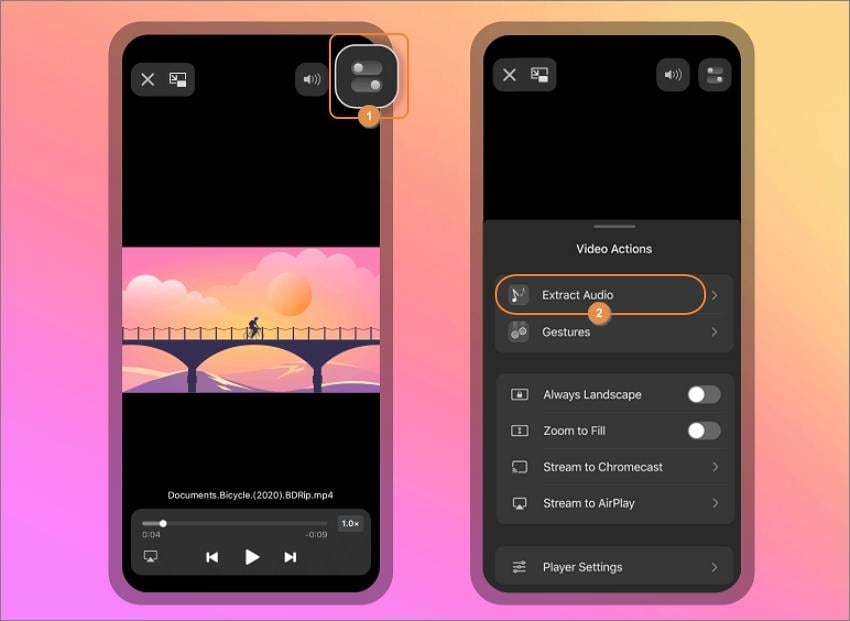
2. Затем нажмите на "Извлечь аудио", а затем выберите "Извлечь mp3-файл".
3. После успешного извлечения аудио MP3 нажмите на "Показать в моих файлах", чтобы просмотреть аудио. Вот и все!
3. Video converter to mp3(Android)
Video converter to mp3- это популярное приложение для Android, которое позволяет извлекать аудио и конвертировать видео в MP3 одним касанием экрана. Пользовательский интерфейс относительно прост, инструмент поддерживает MP3, FLAC, M4A, OGG и другие стандартные музыкальные форматы. Как и предполагалось, приложение для конвертации видео YouTube в аудио также позволяет легко вырезать и объединять аудио. Таким образом, вы можете создать идеальный рингтон для вашего Android-устройства. Но важно отметить, что в Video converter to mp3 встречается реклама. Скорость выполнения задач очень низкая.
1. Установите и запустите конвертер видео в аудио, а затем коснитесь функции "Видео в MP3", чтобы открыть его.
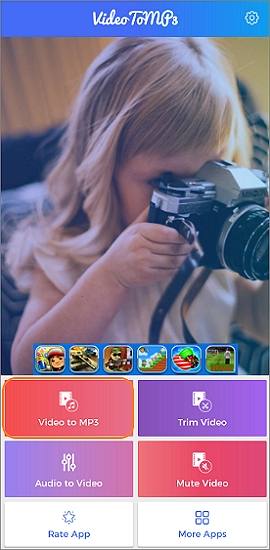
2. Разрешите приложению запустить ваше локальное хранилище и загрузить видео с YouTube для конвертации.
3. Теперь пришло время отредактировать видео с функицей обрезки. Переместите ползунки воспроизведения на временной шкале, чтобы сократить время начала и остановки.
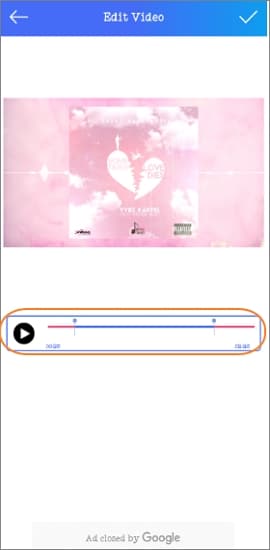
4. Наконец, нажмите на ОК (отметьте) кнопку в правом верхнем углу, введите имя для файла и нажмите "Готово". Подождите, пока программа обработает ваш аудиофайл.
4. YTMP3(Oнлайн)
Вы ищете бесплатный конвертер YouTube-видео в аудио? Используйте YTMP3 и конвертируйте свои видео с YouTube в аудио без лишних затрат. Веб-сайт предлагает вам минималистичный инструмент без рекламы. YTMP3 осуществляет профессиональную работу на смартфонах, планшетах и компьютерах. К сожалению, это все, так как YTMP3 не поддерживает никаких функций редактирования видео или конвертацию между другими форматами файлов. Вам доступен только MP3 и MP4.
Следуйте следующим простым шагам, чтобы конвертировать видео YouTube в аудиофайл с помощью YTMP3:
1. Используйте свой веб-браузер для запуска YTMP3 на вашем компьютере или мобильном телефоне.
2. Откройте YouTube-видео для конвертации в MP3 и скопируйте URL-ссылку. Затем вставьте ссылку в поле поиска YTMP3.
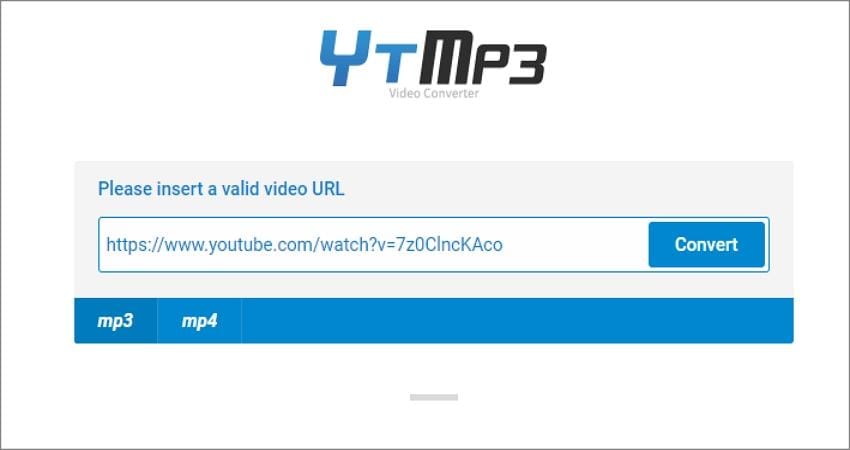
3. Наконец, выберите "MP3", а затем нажмите "Конвертировать", чтобы начать конвертацию YouTube в MP3. Скачивайте аудио и наслаждайтесь!

5. Online Converter(Oнлайн)
Наконец, используйте Online Converter, чтобы за считанные секунды конвертируовать аудиофайлы в видео для YouTube. Пользовательский интерфейс прост для понимания и позволяет пользователям добавлять аудиофайлы, такие как OGG, MP3, WAV, M4A и т.д. После загрузки аудио Online Converter позволит вам выбрать цвет фона для вашего видеофайла. Вы можете выбрать золотой, зеленый, желтый, синий и так далее. Просто помните, что 200 МБ - это максимальный размер файла, который вы можете загрузить за сеанс.
1. Запустите онлайн-конвертер и выберите инструмент "конвертер" для использования. В данном случае вам нужно воспользоваться конвертером аудио в видео.
2. Нажмите на"Выбрать Файл", чтобы открыть локальные папки и загрузить аудиофайл.
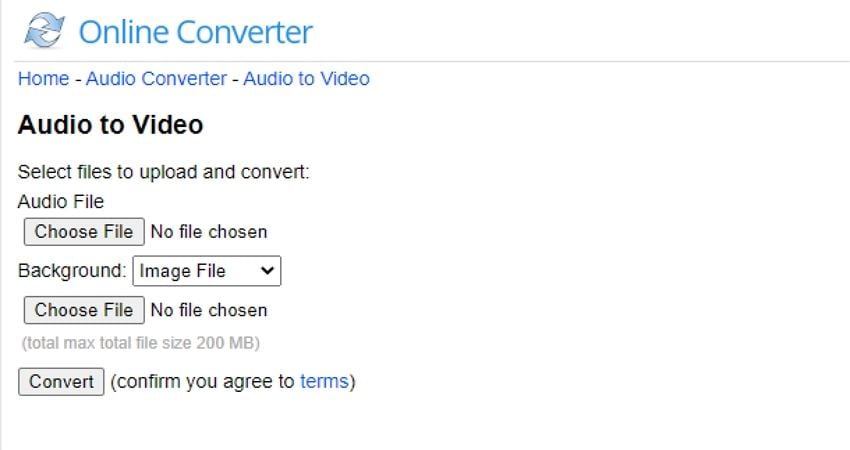
3. Откройте "меню файла изображения" и выберите цвет фона. Кроме того, вы можете настроить видео с помощью локального изображения, нажав вторую кнопку "Выбрать файл", чтобы открыть локальное хранилище.
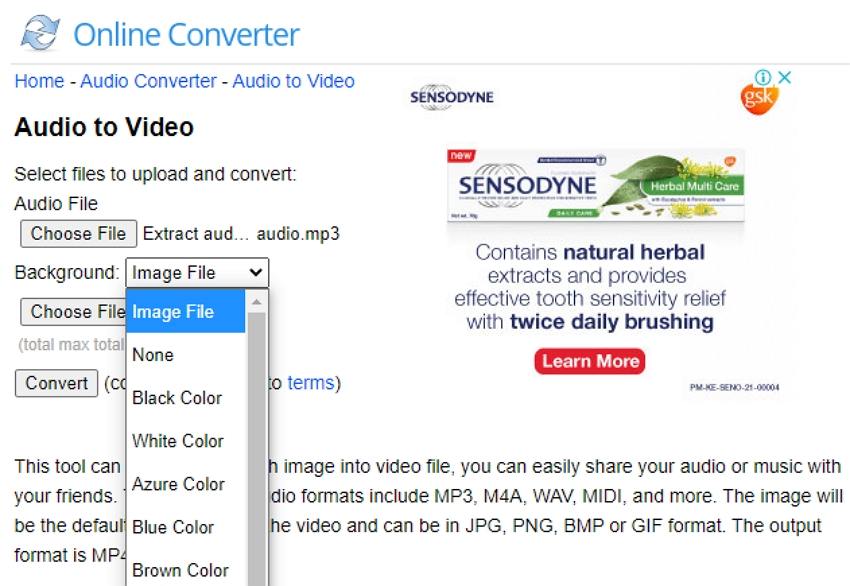
4. Наконец, нажмите кнопку "Конвертировать", чтобы конвертировать аудио в видео с онлайн-конвертером.
Часть 2. Сравнение пяти инструментов
Название |
Поддержка платформы |
Цена |
Основные характеристики |
| Файловый менеджер от Readdle | macOS и iOS | Бесплатная версия с платной версией от $12,49/в месяц | • Конвертируйте любой файл в PDF. • Создавайте и делитесь ZIP-файлами. • Используйте встроенный веб-браузер. • Интуитивно понятный мультимедийный проигрыватель. |
| Wondershare UniConverter 13 | Microsoft Windows и macOS | Бесплатная версия с платной версией от $9.99/в месяц | • Поддержка более 1000 форматов файлов. • Извлечение MP4 и MP3 непосредственно с YouTube. • Отличный инструмент для записи видео на YouTube. • Редактирование аудио с обрезкой и разделением. |
| Video converter to MP3 | Android | Бесплатно | • Поддержка большинства видеоформатов. • Быстрая конвертация видео в MP3. • Точная обрезка видео. • Применение аудио к видео. |
| YTMP3 | Онлайн | Бесплатно | • Напрямую конвертируйте YouTube в MP4 и MP3. • Супер-простой в использовании. • Высокая скорость работы. |
| Online Converter | Онлайн | Бесплатно | • Создавайте видео из всех аудиофайлов. • Позволяет добавлять пользовательские фоны к видео. • Полезный конвертер для значения валюты, температуры, веса и т.д. |
Заключение
Теперь вы точно сможете справиться с конвертацией YouTube-видео в MP3 или другие аудиоформаты. Если вам нужно быстрое и эффективное приложение, вы можете ознакомиться с онлайн-инструментами, которые доступны бесплатно. Все вышеперечисленные приложения полезны. Тем не менее, мы рекомендуем обратить внимание на UnitConverter</ span>. Приложение позволяет напрямую извлекать, редактировать и конвертировать YouTube-файл в аудио.